Gerelateerde verhalen
2024-05-04
Gaming – Designing – Editing – Coding & Creating Content Exploring the digital world & playing with AI
zoals met zoveel dingen “als je zoekt naar het een vind je het ander” en zo kwam ik op zoom
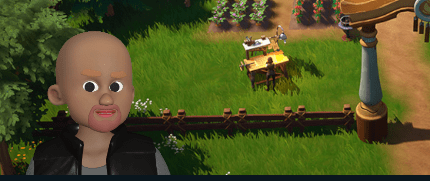
ik werk met een avatar maar je kan natuurlijk ook jezelf in beeld zetten

Om te beginnen ga ik ervanuit dat je al in het bezig bent van streamlabs OBS
(is dat niet het geval kijk dan eerst hier*1*)
Download hieronder zoom (Rar) & het plaatje greenscreen
Start met de installatie van Zoom en zodra je dit hebt gedaan maak dan een account (gratis)
als de installatie klaar is start je zoom en stel je webcam in

open de settings en klik op het + teken rechts naast de tekst Avatars Beta
Klik op afbeelding toevoegen en voeg het plaatje greenscreen toe wat je hier hebt gedowload en selecteer het dan als achtergrond
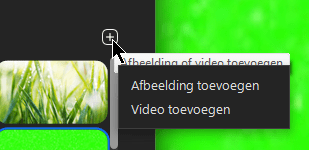
met zoom kun je zelf diversen achtergronden gebruiken en ook uploaden maar ook de standaard achtergronden zijn al gaaf , voor de greenscreen funktie heb je natuurlijk wel het groene plaatje nodig
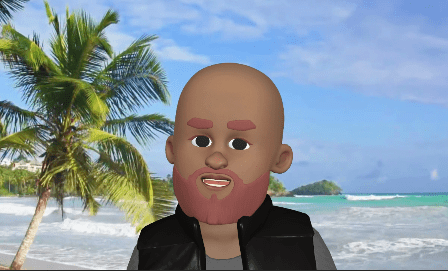

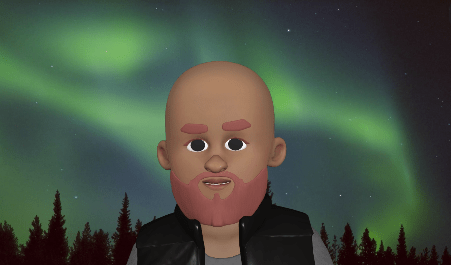

als het goed is ziet het er nu hetzelfde uit als bij mij een groene achtergrond en je webcam of avatar indien je deze ook hebt gekozen
als je nu een vergadering start zou je jezelf moeten zien met een groene achtergrond hou het scherm Zoom vergadering op maximaal (niet verkleinen) en ga naar je streamlabs OBS
ga naar de scene waar je de greenscreen wilt hebben (normaal is dat de Live scene)
en voeg een nieuwe source toe
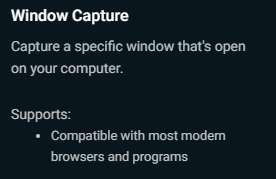
deze vind je bij bij general sources
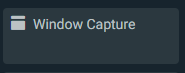
en voeg een nieuwe source toe

zet de zoom meeting als source, vink aan wat je in beeld wil client area / cursor
plaats vervolgends de nieuwe zoom source op je live pagina (of waar je hem wil hebben) en tadaaa een gratis green screen voor je stream met of zonder avatar 😁